(本教程以3ds Max 2014为例)
以下教程皆出自原创,如需要转载,请注明出处或者告知本人,非常感谢。
进入正题:
在3ds Max复制其他场景模型的时候,常常会出现如下图,贴图丢失的情况,常常要重新找到贴图路径再加载贴图一遍。那么有什么办法可以在复制模型的时候,连贴图一起加载进来呢?
这里我告诉大家一个比较简单的办法可以避免贴图丢失,主要分三步。
第一步:打开你要下载的模型,先用资源收集器收集到一个文件夹,如果不懂怎么用资源收集器,可以参考我之前的教程。点击后面文字(资源归档教程)。一般好多人都是采用归档的方式来做资料收集,但是找贴图的时候,一点也不方便,往往藏在子文件夹里面,非常麻烦。
第二步:在软件界面按住Shift+T,开启资源追踪界面,在下面黄色文字区,右键弹出四元菜单,选择“高亮显示可编辑的资源”,然后有文字区就可以高亮显示了(如下图)。
第三步:然后继续右键弹出四元菜单,选择“设置路径”,指定路径为你刚刚资源归档的文件路径。然后按照下面的图片点击使用路径,就可以看到后面红色框住的状态变成“确定”(之前是显示已找到,看上图),然后就是显示加载贴图成功了。
然后你就可以任性的复制你喜欢的模型的了。
如果有什么疑问,欢迎底部留言,或者加本人微信。




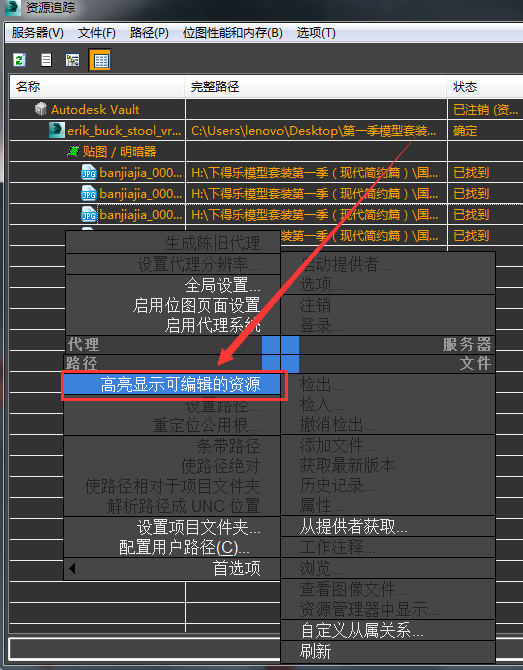
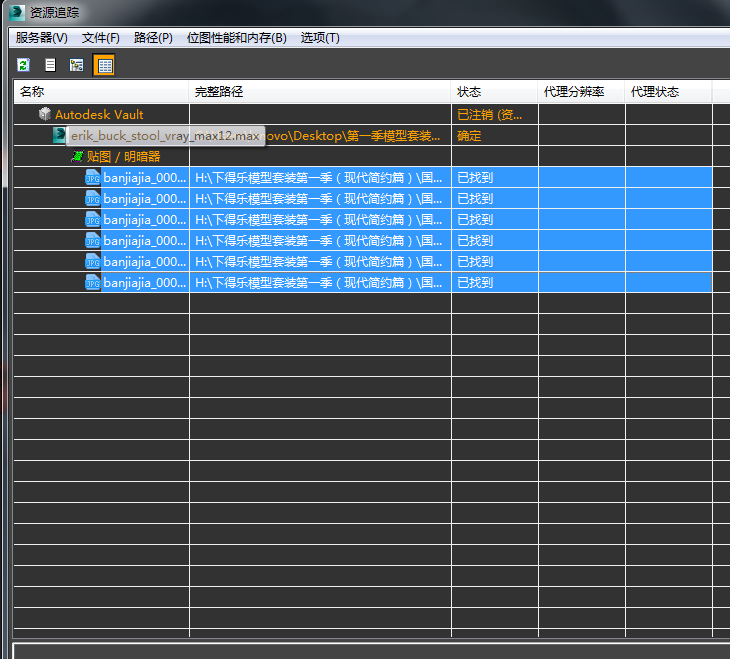
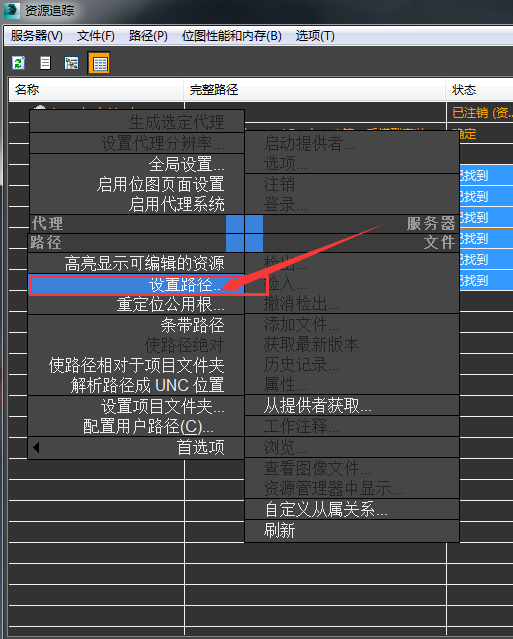
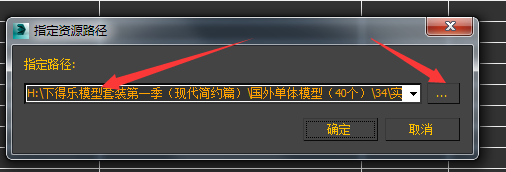

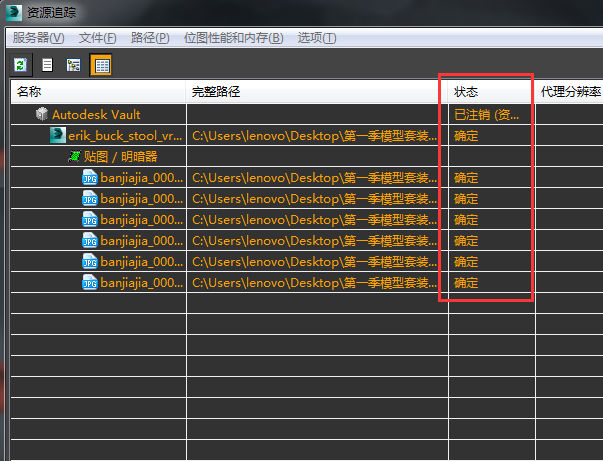





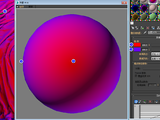




更多精彩内容欢迎关注公众号:北溟空间